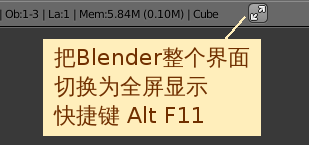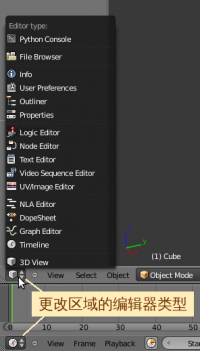Blender2.5x-2.6完全教程 1.2.4:修订间差异
来自Ubuntu中文
跳到导航跳到搜索
| 第80行: | 第80行: | ||
在使用Blender的过程中,为了能在有限的屏幕前放大观察和进行精确操作,您可以把某个区域的编辑器切换为最大化窗口形式。 | 在使用Blender的过程中,为了能在有限的屏幕前放大观察和进行精确操作,您可以把某个区域的编辑器切换为最大化窗口形式。 | ||
*把鼠标放在需要最大化的编辑器区域上 ⇒ Ctrl ↑(或 Ctrl ↓ 或 Shift Space bar 空格键)当前编辑器区域切换为最大化,充满整个窗口 ⇒ Ctrl ↑(或 Ctrl ↓ 或 Shift Space bar 空格键)当前编辑器区域切换为原始大小。 | *把鼠标放在需要最大化的编辑器区域上 ⇒ Ctrl ↑(或 Ctrl ↓ 或 Shift Space bar 空格键)当前编辑器区域切换为最大化,充满整个窗口 ⇒ Ctrl ↑(或 Ctrl ↓ 或 Shift Space bar 空格键)当前编辑器区域切换为原始大小。 | ||
'''注意:Shift Space bar 空格键常被占用于切换系统中文输入法的“全角/半角“字符。'''因此,在使用Blender快捷键前,请关闭中文输入法以避免影响操作。 | '''注意:Shift Space bar 空格键常被占用于切换系统中文输入法的“全角/半角“字符。'''因此,在使用Blender快捷键前,请关闭中文输入法以避免影响操作。 | ||
在上方Info信息编辑器的右边,有一个对角双箭头按钮(如下图所示),Toggle the current window fullscren. 把整个Blender界面窗口切换为全屏显示或还原。快捷键是Alt F11。 | 在上方Info信息编辑器的右边,有一个对角双箭头按钮(如下图所示),Toggle the current window fullscren. 把整个Blender界面窗口切换为全屏显示或还原。快捷键是Alt F11。 | ||
2011年1月20日 (四) 11:06的版本
第 1.2.4 节 编辑器类型 (editor)
一个集合有特定功能的区域称为Editor编辑器。每个区域菜单栏上的第一个按钮,Displays current editor type. Click for menu of available types. 显示的是当前的编辑器类型,点击按钮可以从菜单中选取可用的编辑器类型。
Blender里的命令按钮如果带有上下三角形的符号,就表示该命令按钮有下拉菜单可选择。Editor type编辑器类型按钮的右边有一个 - 号标志,表示已经展开了右侧的命令菜单。点击 - 号标志变成+号标志,就可以隐藏右侧的命令菜单。
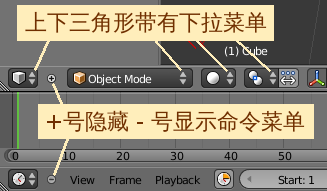
您可以根据需要随意划分区域、收并区域、调整区域大小,为区域指定编辑器类型,从而得到任意形式的自定义screen屏幕布局。或者,也可以调用Blender内置的7种常用屏幕布局,使用快捷键 Ctrl → 或 Ctrl ← 可以来回切换这7种布局。
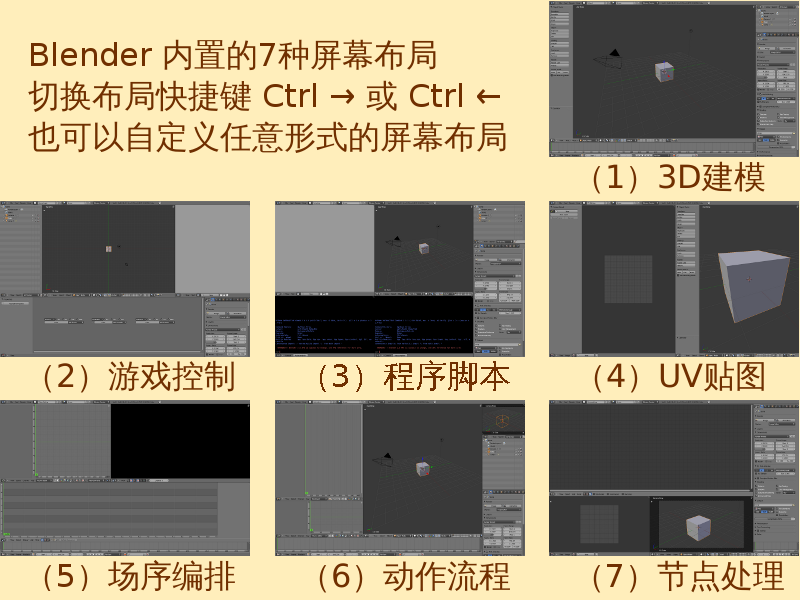
在使用Blender的过程中,为了能在有限的屏幕前放大观察和进行精确操作,您可以把某个区域的编辑器切换为最大化窗口形式。
- 把鼠标放在需要最大化的编辑器区域上 ⇒ Ctrl ↑(或 Ctrl ↓ 或 Shift Space bar 空格键)当前编辑器区域切换为最大化,充满整个窗口 ⇒ Ctrl ↑(或 Ctrl ↓ 或 Shift Space bar 空格键)当前编辑器区域切换为原始大小。
注意:Shift Space bar 空格键常被占用于切换系统中文输入法的“全角/半角“字符。因此,在使用Blender快捷键前,请关闭中文输入法以避免影响操作。
在上方Info信息编辑器的右边,有一个对角双箭头按钮(如下图所示),Toggle the current window fullscren. 把整个Blender界面窗口切换为全屏显示或还原。快捷键是Alt F11。
- Info信息编辑器 ⇒ 对角双箭头按钮(或 Alt F11) 整个Blender界面切换为全屏显示,充满整个屏幕,连窗口边框和标题栏都没有 ⇒ Alt F11 整个Blender界面还原为窗口显示,窗口边框和标题栏重新出现。